Usuń wirusa Discord (Instrukcj usuwania) - zaaktualizowano, wrz 2018
Instrukcja usuwania wirusa Discord
Czym jest Wirus Discord?
Wirus Discord to infekcja typu trojan mogąca prowadzić do utraty informacji osobistych
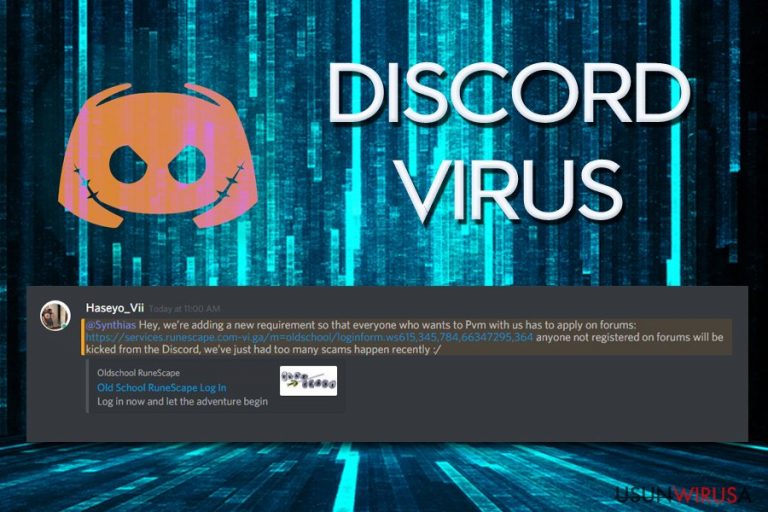
Wirus Discord to zestaw malware'ów rozpowszechniających się poprzez aplikację protokołu głosowego VoIP Discord. Program jest legalny i często wykorzystywany przez użytkowników gier, a także przez społeczność zajmującą się cyberbezpieczeństwem. Niestety, złoczyńcy także tworzą serwery hostujące malware. Użytkownicy, którzy zostaną nakłonieni do zainfekowania komputera wirusem na Discorda ryzykują swoimi danymi, a także mają większą szansę na zainfekowanie komputera innym malware.
| Podsumowanie | |
| Nazwa | Wirus na Discord |
| Typ | Malware |
| Najczęściej rozpowszechniany rodzaj | Trojan Dostępu Zdalnego (RAT, Remote Access Trojan) |
| Przykłady malware | NanoCore, SpyRat, njRAT, OSX.Dummy |
| Dystrybucja | Złośliwe załączniki, pobierania drive-by, kampanie socjoinżynieryjne |
|
Główne zagrożenia |
Zapisywanie haseł, danych karty kredytowej oraz innych cennych informacji, dalsze infekcje malware |
| Objawy | Trojan rzadko pokazuje jakiekolwiek objawy – użytkownicy mogą doświadczać awarii komputera, spowolnionego działania, błędów itd. |
| Wykrycie i eliminacja | Pobierz i zainstaluj FortectIntego lub Malwarebytes |
Większość malware dostarczane poprzez Discorda to Trojany Dostępu Zdalnego (RAT). Te złośliwe aplikacje są instalowane za zgodą użytkownika, choć ofiary nie są tego świadome (zazwyczaj poprzez phishing wykorzystywany do klikania na złośliwe linki bądź załączniki) Jak tylko malware się ustawi, nadaje sobie uprawnienia administracyjne, a host jest wykorzystywany do dalszego rozpowszechniania trojana – w taki sposób tworzony jest botnet.
Trojany Dostępu Zdalnego wykorzystywane przy atakach z pomocą Discorda to:
- NanoCore (Trojan.Nancrat)
- SpyRat (Backdoor.Ratenjay)
- njRAT (W32.Spyrat)
- OSX.Dummy
Wszystkie z tych wirusów są zdolne do wielu złośliwych aktywności na zaatakowanym komputerze, w tym do monitorowania zachowania ofiary, zapisywania wciśniętych klawiszy, wykonywania zrzutów ekranu, korzystania z kamery internetowej, uruchamiania bądź wyłączania procesów systemowych, a także instalacji dodatkowych malware'ów w systemie. Zanim to nastąpi, użytkownikom zaleca się regularnie skanować ich komputery z pomocą oprogramowania ochronnego oraz zaopiekowania się procesem usuwania wirusa Discord, jeśli został on wykryty na komputerze.
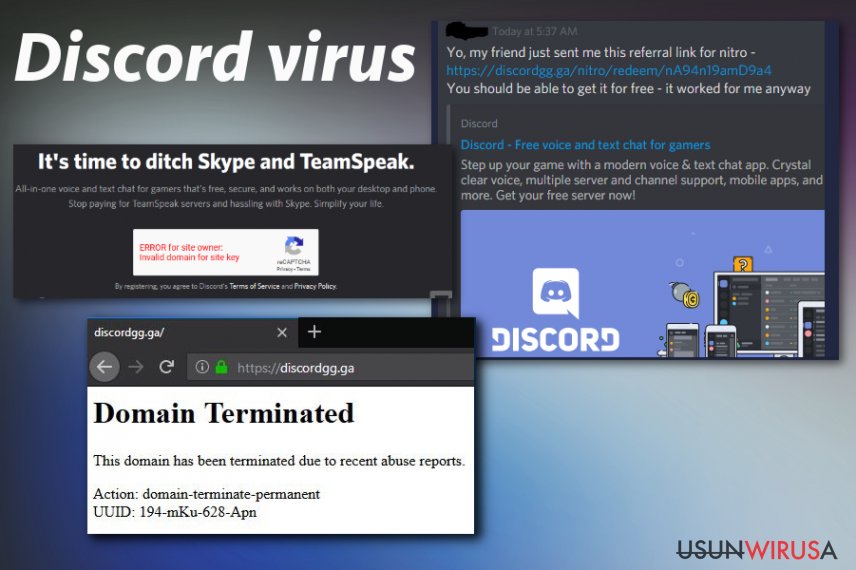
Dodatkowo, pewne narzędzia są reklamowane jako wiarygodne. Twórcy malware'ów twierdzą, że narzędzia te mogą wykradać hasła użytkowników Discorda. Tak szybko jednak, jak ofiary zgodzą się na pobranie tej aplikacje, stają się ofiarami ataków phishingowych oraz oszustw. Nieuczciwi użytkownicy następnie są atakowani przez malware zdolne do wykradania informacji i dalszego rozpowszechniania Trojanów Zdalnego Dostępu.
Celem wirusa na Discorda są zazwyczaj gracze i streamerzy. Ta druga grupa często wykorzystuje program do sesji gamingowych w celach rozrywkowych. Hakerzy często mierzą w informacje związane z grą online, takimi jak:
- Dane logowania;
- Stan waluty w grze;
- Kontakty;
- Przedmioty, itd.
Dane te mogą być wykorzystane w celach zarobkowych w ten sam sposób, w jaki są używane przez hakerów, gdy próbują wykraść dane takie, jak imię i nazwisko, adres, hasła do kont społecznościowych itd (te dane także mogą być wykradzione przez cyberprzestępców).
Akcje te budzą poważne wątpliwości odnośnie bezpieczeństwa i mogą zakończyć się kradzieżą tożsamości bądź utratą pieniędzy. By upewnić się, że nie staniesz się ofiarą takich działań, lepiej usuń wirusa z Discorda tak szybko, jak to możliwe. W tym celu zainstaluj zaufany program antywirusowy taki, jak FortectIntego lub Malwarebytes i wykonaj pełny skan systemu. Badacze ostrzegają, że Trojany Dostępu Zdalnego mogą wyłączać antywirusy w pewnych sytuacjach – opcją jest więc uruchomienie komputera w Trybie Awaryjnym z Obsługą Sieci..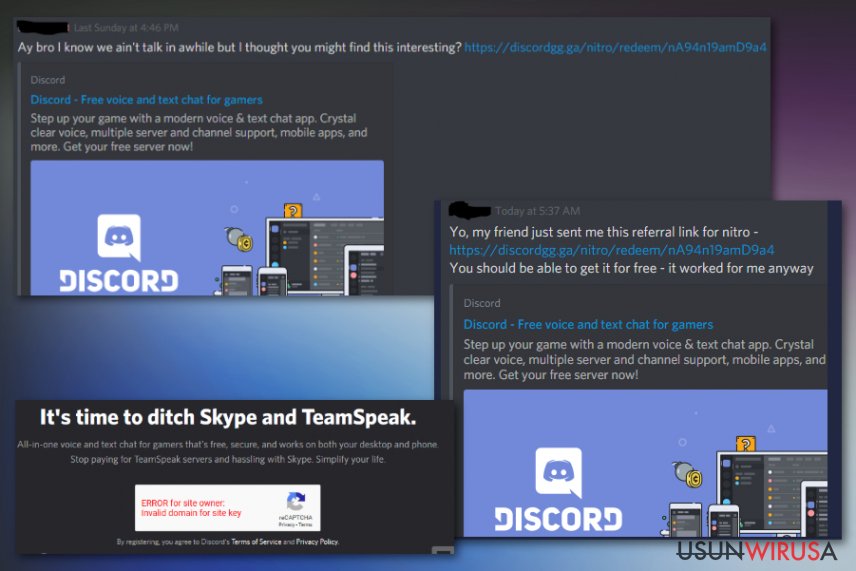
Discord – komunikator, który gwałtownie zyskuje popularność
Wielu użytkowników korzystało z programów typu mIRC oraz ICQ, później przechodząc na Skype'a oraz Facebook Messengera. Gracze korzystali z TeamSpeaka, Mumble, oraz Ventrilo do komunikacji – często wymagało to jednak dzielenia się różnymi adresami IP, nie było darmowe w użyciu oraz wymagało sporo zasobów. Jest to spora wada przy graniu.
Dlatego też, Discord został stworzony w 2015 roku, jako alternatywna aplikacja VoIP – lekka, innowacyjna oraz przyjazna dla użytkownika. Jest ona wspierana na wielu platformach, wliczając w to WIndows, Androis, MacOS, iOS, Linux oraz przeglądarki internetowe. Prostota Discorda przyczyniła się do jego popularności – każdy użytkownik może utworzyć serwer lub grupę w ciągu kilku sekund. Do maja 2018 roku aplikacja była wykorzystywana przez ponad 130 milionów użytkowników na całym świecie.
Niestety, złoczyńcy zareagowali na rosnącą sławę aplikacji i przygotowali malware pod Discorda, które wykonuje ich polecenie. Niektórzy przestępcy hostują wirusy na swoich własnych serwerach. Inni korzystają z platformy, jako z alternatywy do czarnego rynku na Darkwebie i sprzedają informacje bądź malware.

Sposób dystrybucji Discorda
Użytkownicy Discorda mogą uploadować zdjęcia, widea i inne pliko poprzez odpowiednią funkcję czatu aplikacji. Odkąd aplikacja ta pozwala każdemu na upload niemal wszystkich rodzajów danych, twórcy malware mogą korzystać z tej funkcji na swoją korzyść. Gdy zespół Discorda usprawnia z czasem bezpieczeństwo, malware na Discorda wciąż powinno być brane na poważnie.
Użytkowników kusi się na otwarcie złośliwego załącznika w rozbudowanym ataku phishingowym poprzez czat na utworzonym serwerze. Niektórzy nie muszą nawet tworzyć swoich serwerów, gdyż mogą ręcznie umieścić wirusa na serwerze, na który zostali zaproszeni.
Aby uniknąć niebezpiecznych konsekwencji zbierającego dane malware, użytkownicy powinni nigdy nie klikać na podejrzane link na czacie – nawet, jeśli pochodzą od znajomych. Użytkownicy mówią, że niektóre natychmiastowe zaproszenia okazały się złośliwymi linkami bez ich wiedzy.
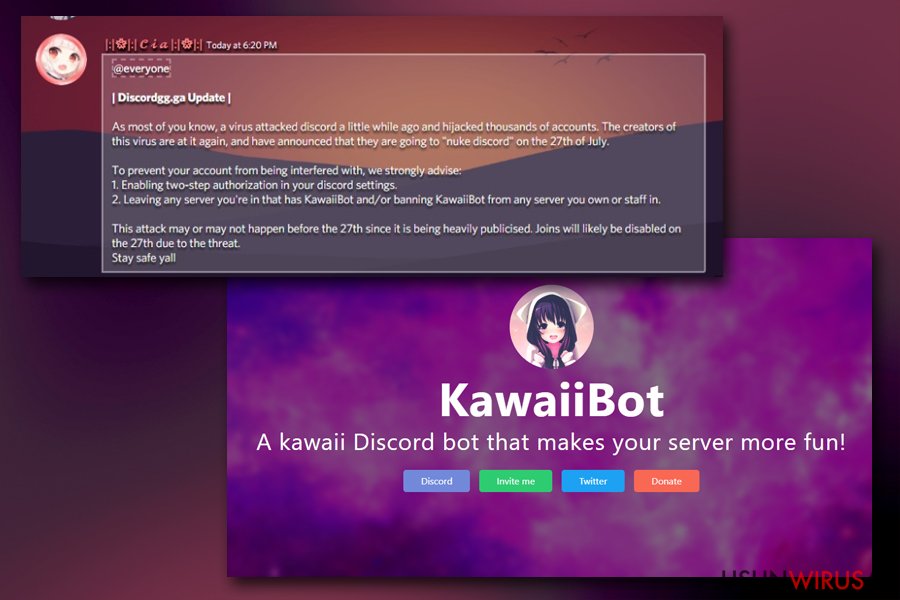
Usuń wirusa z Discorda na Twoim komputerze
Aby usunąć wirusa z Discorda na Twoim komputerze, musisz wykorzystać w tym celu zaufane oprogramowanie. Trojany Zdalnego Dostępu często maskują się i nie pokazują żadnych znaków obecności. Dlatego, wykrycie malware bez korzystania z profesjonalnych narzędzi może być niemożliwe.
Pobierz FortectIntego, SpyHunter 5Combo Cleaner lub Malwarebytes w celu efektywnego usunięcia wirusa z Discorda. Upewnij się, że posiadasz uaktualniony program zanim wykonasz skan. W wypadku, gdy złośliwe oprogramowanie uniemożliwi Tobie start antywirusa, wejdź w Tryb Awaryjny z Obsługą Sieci tak, jak pokazano poniżej.
Instrukcja ręcznego usuwania wirusa Discord
Ransomware: ręczne usuwanie ransomware w Trybie awaryjnym
Jeśli malware z Discorda blokuje aplikacje ochronne przed działaniem, wejdź w Tryb Awaryjny w następujący sposób:
Ważne! →
Przewodnik ręcznego usuwania może być zbyt skomplikowany dla zwykłych użytkowników komputerów. Przeprowadzenie go w sposób prawidłowy wymaga zaawansowanej wiedzy z zakresu informatyki (jeśli ważne pliki systemowe zostaną usunięte lub uszkodzone, może to skutkować uszkodzeniem całego systemu Windows) i może zająć wiele godzin. Dlatego też zdecydowanie zalecamy skorzystanie z automatycznej metody przedstawionej wyżej.
Krok 1. Przejdź do trybu awaryjnego z obsługą sieci
Ręczne usuwanie malware powinno być wykonywane w Trybie awaryjnym.
Windows 7 / Vista / XP
- Kliknij Start > Zamknij > Uruchom ponownie > OK.
- Kiedy twój komputer stanie się aktywny, zacznij naciskać przycisk F8 (jeśli to nie zadziała, spróbuj F2, F12, Del, itp. – wszystko zależy od modelu płyty głównej) wiele razy, aż zobaczysz okno Zaawansowane opcje rozruchu.
- Wybierz z listy opcję Tryb awaryjny z obsługą sieci.

Windows 10 / Windows 8
- Kliknij prawym przyciskiem myszy przycisk Start i wybierz Ustawienia.

- Przewiń w dół i wybierz Aktualizacja i zabezpieczenia.

- Wybierz Odzyskiwanie po lewej stronie okna.
- Teraz przewiń w dół i znajdź sekcję Zaawansowane uruchamianie.
- Kliknij Uruchom ponownie teraz.

- Wybierz Rozwiązywanie problemów.

- Idź do Zaawansowanych opcji.

- Wybierz Ustawienia uruchamiania.

- Naciśnij Uruchom ponownie.
- teraz wciśnij 5 lub kliknij 5) Włącz tryb awaryjny z obsługą sieci.

Krok 2. Zamknij podejrzane procesy
Menedżer zadań systemu Windows to przydatne narzędzie, które wyświetla wszystkie procesy działające w tle. Jeśli malware uruchomiło proces, to musisz go zamknąć:
- Wciśnij Ctrl + Shift + Esc na klawiaturze, by otworzyć Menedżera zadań.
- Kliknij Więcej szczegółów.

- Przewiń w dół do sekcji Procesy w tle i wyszukaj wszystko, co wygląda podejrzanie.
- Kliknij prawym przyciskiem myszy i wybierz Otwórz lokalizację pliku.

- Wróć do procesu, kliknij na niego prawym przyciskiem myszy i wybierz Zakończ proces.

- Usuń zawartość złośliwego folderu.
Krok 3. Sprawdź Uruchamianie
- Wciśnij Ctrl + Shift + Esc na klawiaturze, by otworzyć Menedżera zadań systemu Windows.
- Idź do karty Uruchamianie.
- Kliknij prawym przyciskiem myszy na podejrzany program i wybierz Wyłącz.

Krok 4. Usuń pliki wirusów
Pliki powiązane z malware można znaleźć w różnych miejscach na komputerze. Oto instrukcje, które pomogą ci je znaleźć:
- Wpisz Czyszczenie dysku w wyszukiwarce Windows i naciśnij Enter.

- Wybierz dysk, który chcesz wyczyścić (C: to domyślny dysk główny i prawdopodobnie jest on tym, który zawiera złośliwe pliki).
- Przewiń w dół przez listę Pliki do usunięcia i wybierz następujące:
Tymczasowe pliki internetowe
Pliki do pobrania
Kosz
Pliki tymczasowe - Wybierz Wyczyść pliki systemowe.

- Możesz także poszukać innych złośliwych plików ukrytych w następujących folderach (wpisz te wpisy w wyszukiwaniu Windows i wciśnij Enter):
%AppData%
%LocalAppData%
%ProgramData%
%WinDir%
Po zakończeniu, uruchom ponownie komputer w normalnym trybie.
Usuń Discord korzystająć z System Restore
Aby zatrzymać działanie wirusa, skorzystaj z Przywracania Systemu:
-
Krok 1: Zresetuj swój komputer Safe Mode with Command Prompt
Windows 7 / Vista / XP- Kliknij Start → Shutdown → Restart → OK .
- Kiedy już włączysz swój komputer, zacznij wciskać przycisk F8 tak długo aż zobaczysz okno Advanced Boot Options
-
Wybierz $1$s z listy

Windows 10 / Windows 8- Wciśnij przycisk Power w oknie logowania oznaczonym Windows. Następnie wciśnij i przytrzmaj Shift, który znajduje się na twojej klawiaturze i wciśnij dodatkowo Restart.
- Teraz wybierz Troubleshoot → Advanced options → Startup Settings a na końcu dodatkowo wybierz Restart
-
Jak tylko włączysz swój komputer wybierz -Enable Safe Mode with Command Prompt w oknie Startup Settings

-
Krok 2: Przywróć ustawienia fabryczne i pliki systemowe
-
Jak tylko zobaczysz okno Command Prompt, wpisz cd restore i wybierz Enter

-
Teraz wybierz rstrui.exe a nastepnie kliknij Enter jeszcze raz.

-
Kiedy pokaże ci się nowe okno wybierz Next a nastepnie wybierz punkt przywracania systemu, który wypada przed zainstalowaniem Discord. Zaraz po tym wybierz $3$s.


-
Teraz wybierz Yes aby rozpocząć przywracanie systemu

-
Jak tylko zobaczysz okno Command Prompt, wpisz cd restore i wybierz Enter
Na końcu powinienes dodatkowo pomyśleć o ochronie swojego komputera przed oprogramowaniem ransomware. Aby chronić swój komputer przed Discord i innym szkodliwym oprogramowaniem polecamy skorzystanie ze sprawdzonego oprogramowania antyszpiegującego takiego jak FortectIntego, SpyHunter 5Combo Cleaner lub Malwarebytes
Polecane dla ciebie:
Nie pozwól, by rząd cię szpiegował
Rząd ma wiele problemów w związku ze śledzeniem danych użytkowników i szpiegowaniem obywateli, więc powinieneś mieć to na uwadze i dowiedzieć się więcej na temat podejrzanych praktyk gromadzenia informacji. Uniknij niechcianego śledzenia lub szpiegowania cię przez rząd, stając się całkowicie anonimowym w Internecie.
Możesz wybrać różne lokalizacje, gdy jesteś online i uzyskać dostęp do dowolnych materiałów bez szczególnych ograniczeń dotyczących treści. Korzystając z Private Internet Access VPN, możesz z łatwością cieszyć się połączeniem internetowym bez żadnego ryzyka bycia zhakowanym.
Kontroluj informacje, do których dostęp może uzyskać rząd i dowolna inna niepożądana strona i surfuj po Internecie unikając bycia szpiegowanym. Nawet jeśli nie bierzesz udziału w nielegalnych działaniach lub gdy ufasz swojej selekcji usług i platform, zachowaj podejrzliwość dla swojego własnego bezpieczeństwa i podejmij środki ostrożności, korzystając z usługi VPN.
Kopie zapasowe plików do późniejszego wykorzystania w przypadku ataku malware
Problemy z oprogramowaniem spowodowane przez malware lub bezpośrednia utrata danych w wyniku ich zaszyfrowania może prowadzić do problemów z twoim urządzeniem lub do jego trwałego uszkodzenia. Kiedy posiadasz odpowiednie, aktualne kopie zapasowe, możesz z łatwością odzyskać dane po takim incydencie i wrócić do pracy.
Bardzo ważne jest, aby aktualizować kopie zapasowe po wszelkich zmianach na urządzeniu, byś mógł powrócić do tego nad czym aktualnie pracowałeś, gdy malware wprowadziło jakieś zmiany lub gdy problemy z urządzeniem spowodowały uszkodzenie danych lub wpłynęły negatywnie na wydajność.
Posiadając poprzednią wersję każdego ważnego dokumentu lub projektu, możesz oszczędzić sobie frustracji i załamania. Jest to przydatne, gdy niespodziewanie pojawi się malware. W celu przywrócenia systemu, skorzystaj z Data Recovery Pro.







